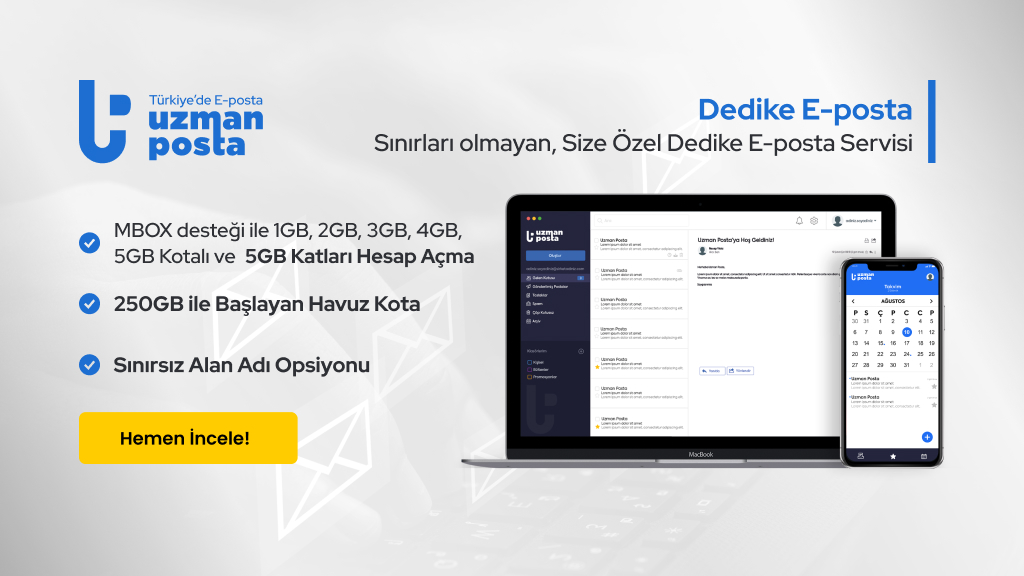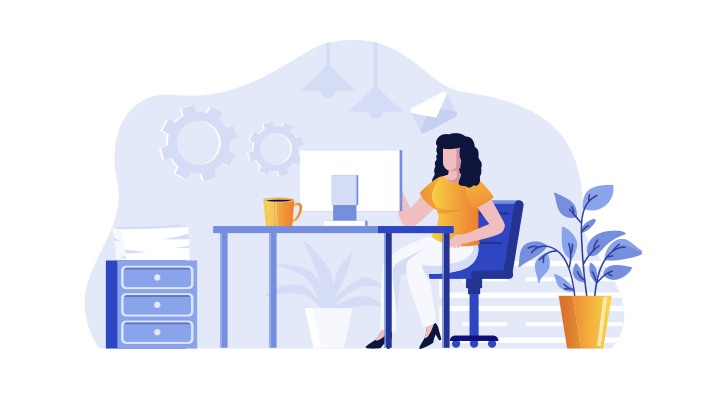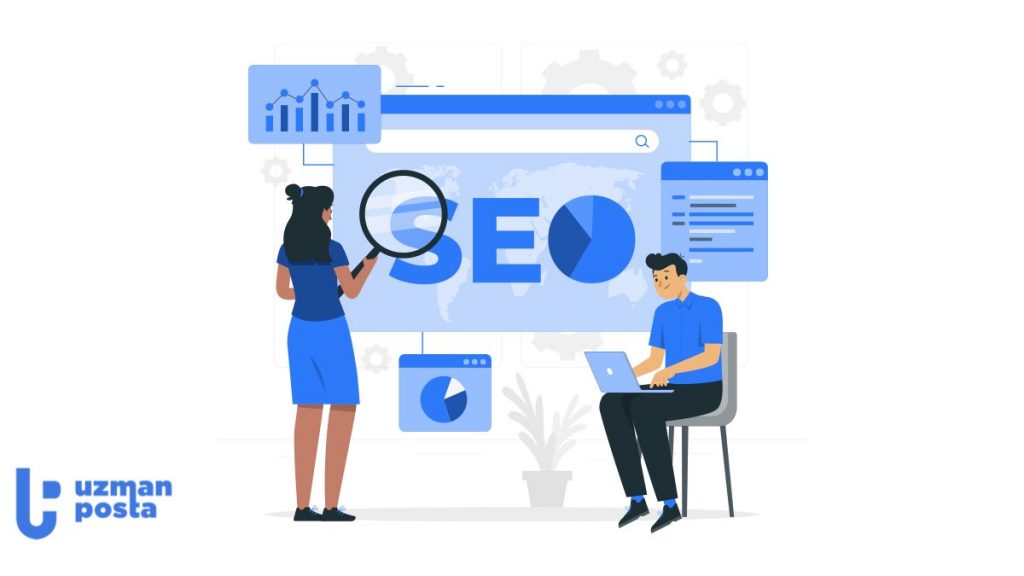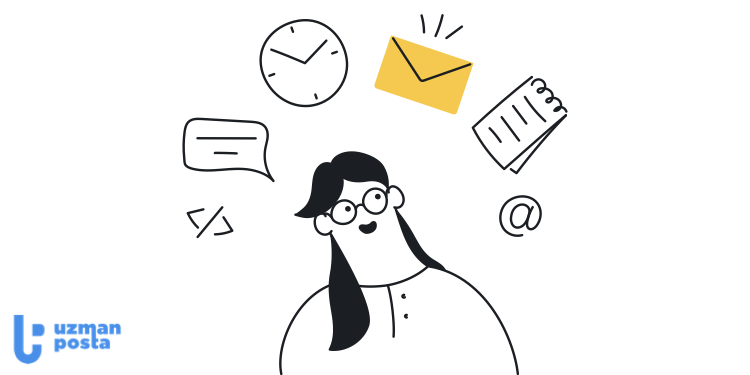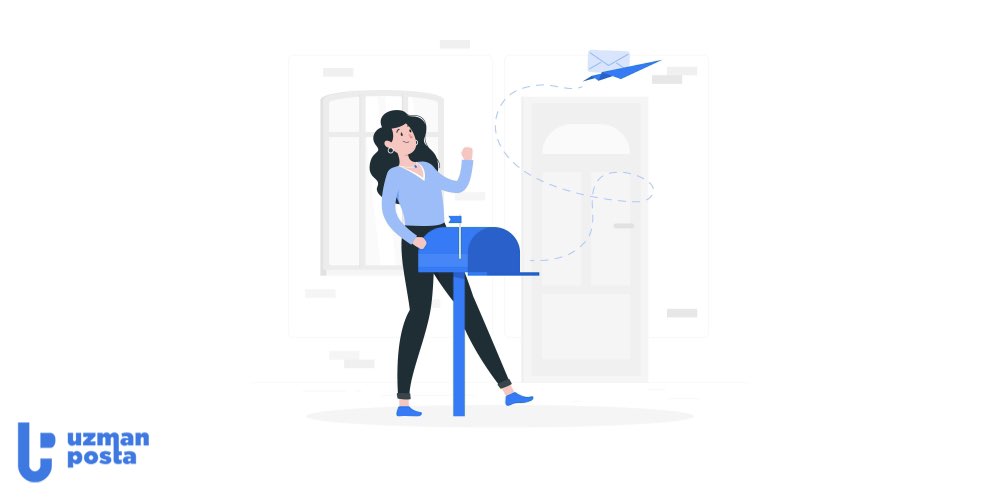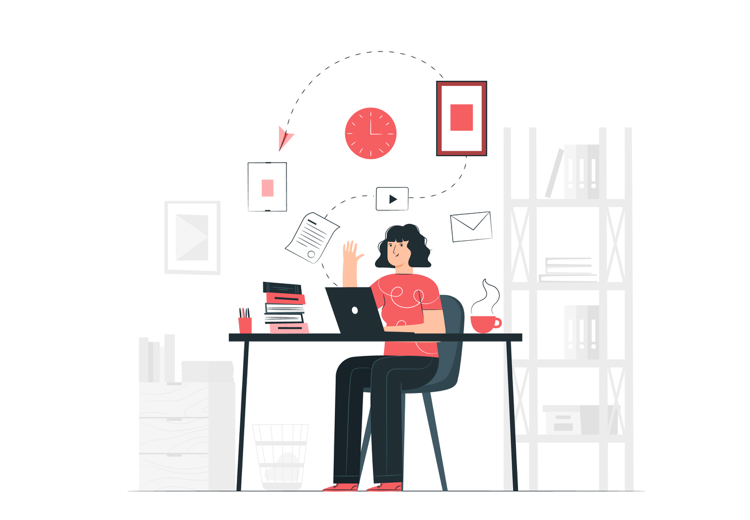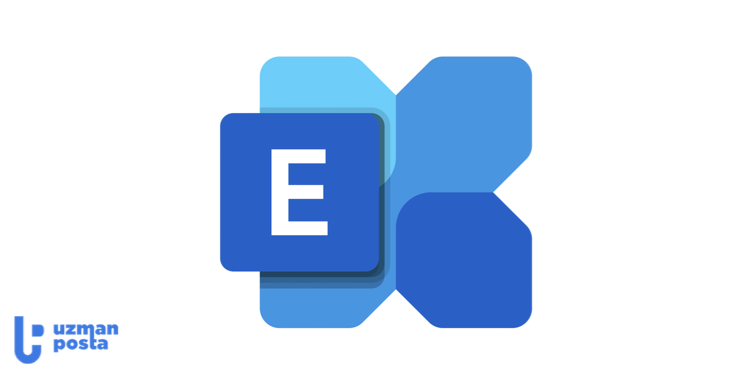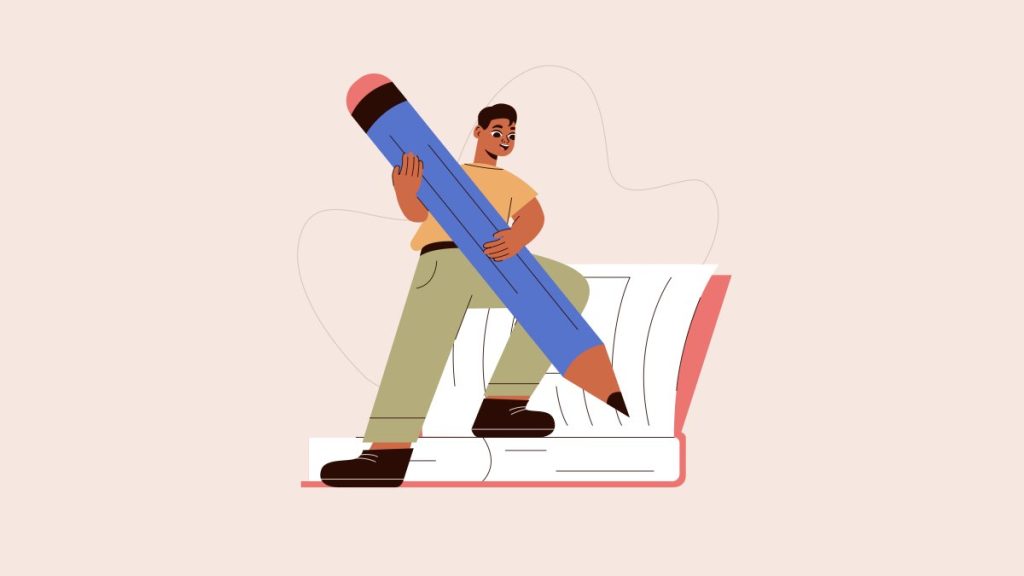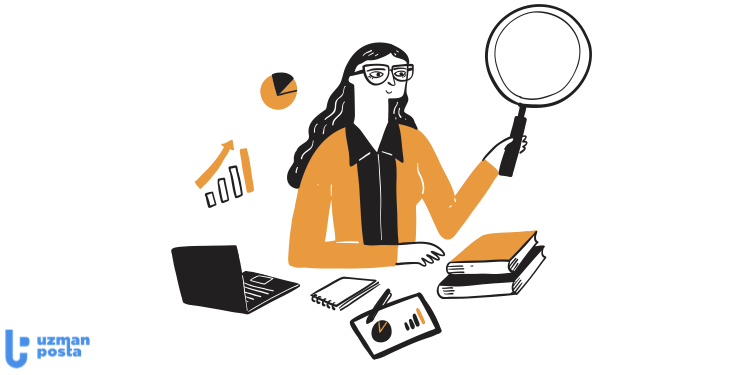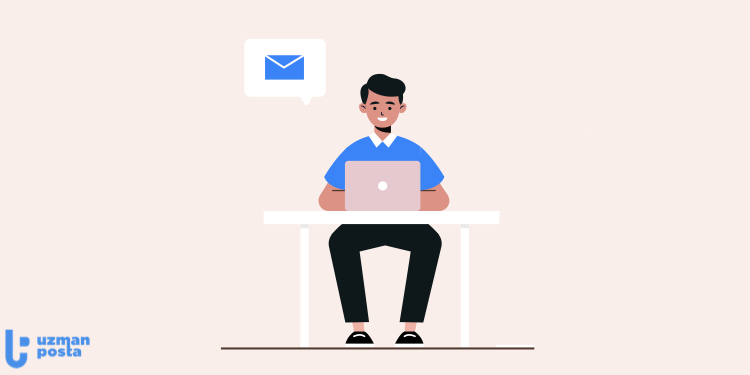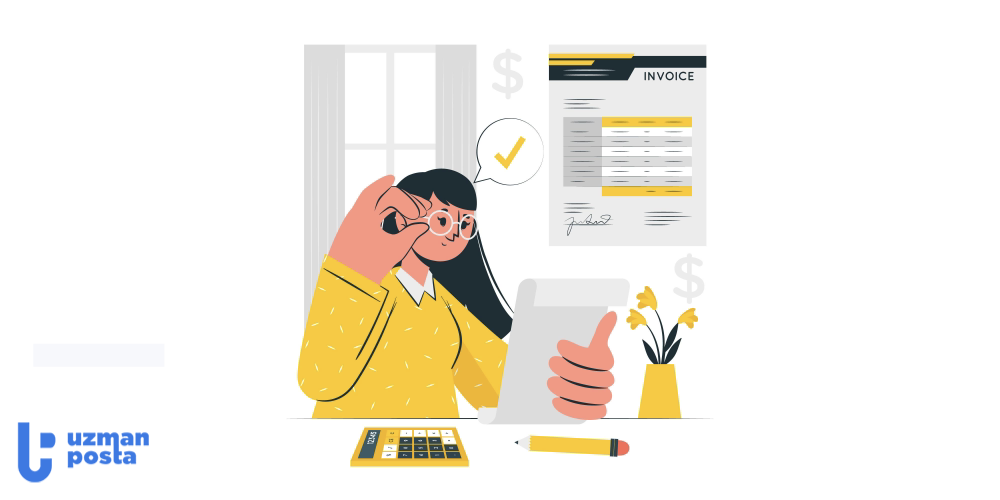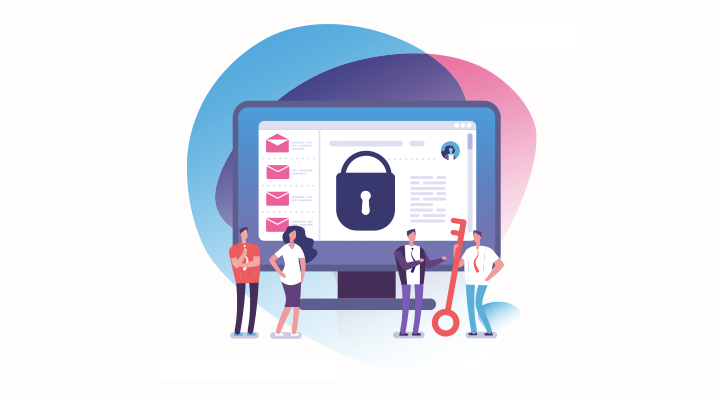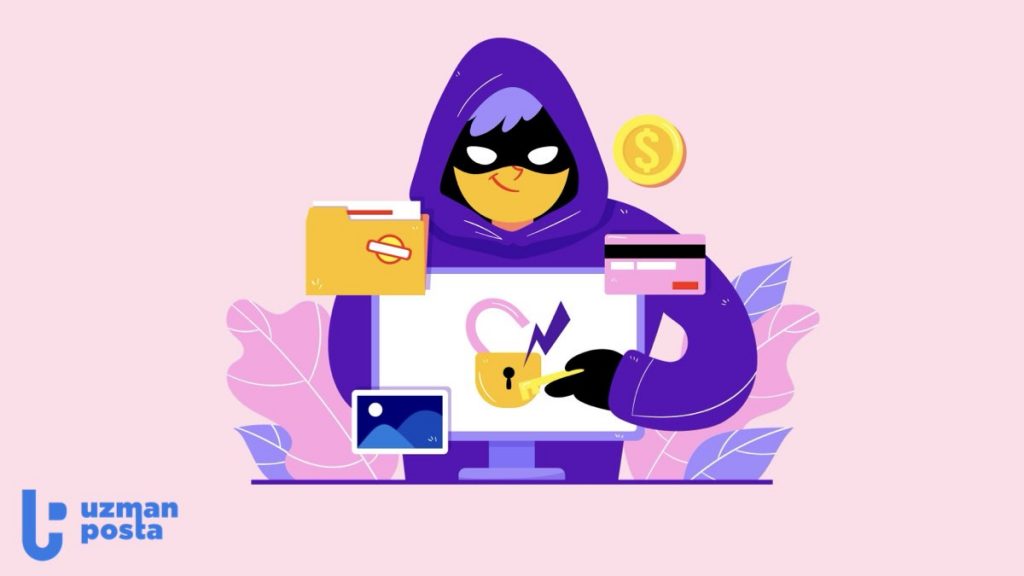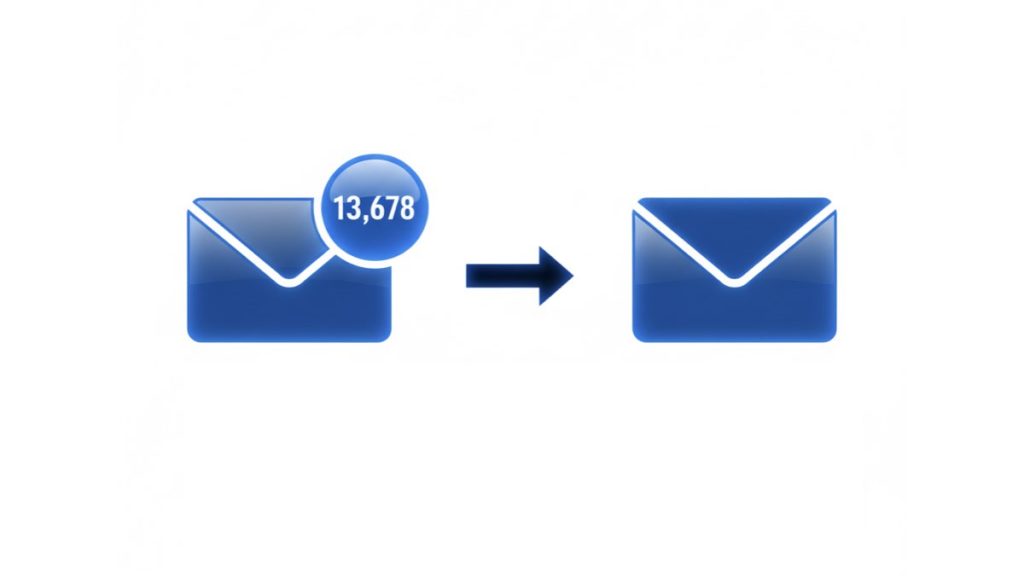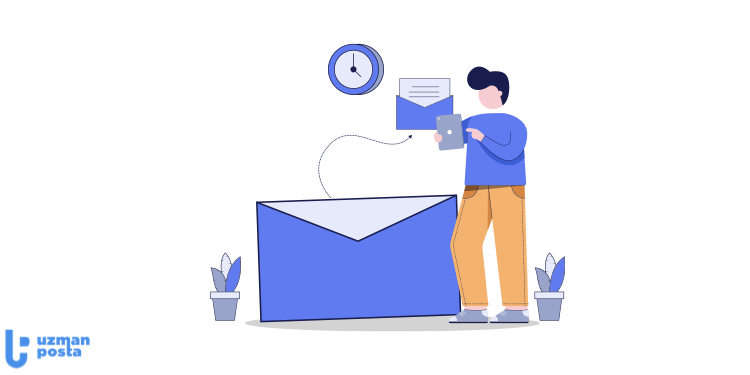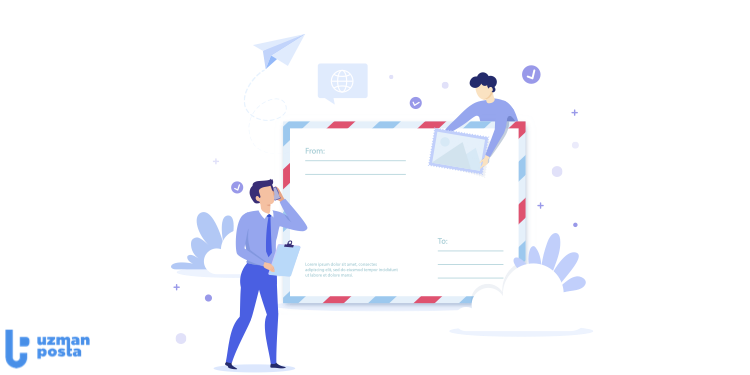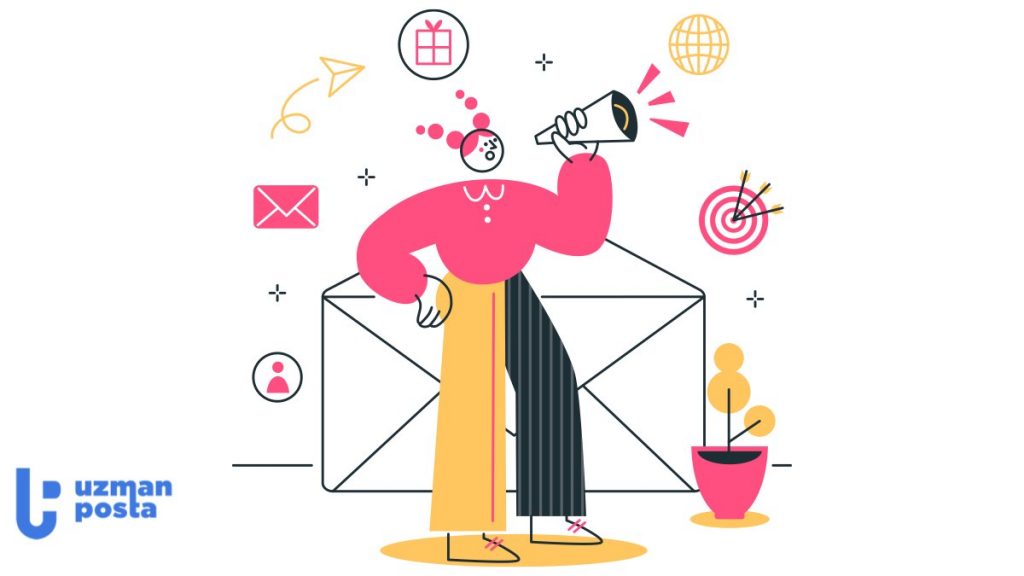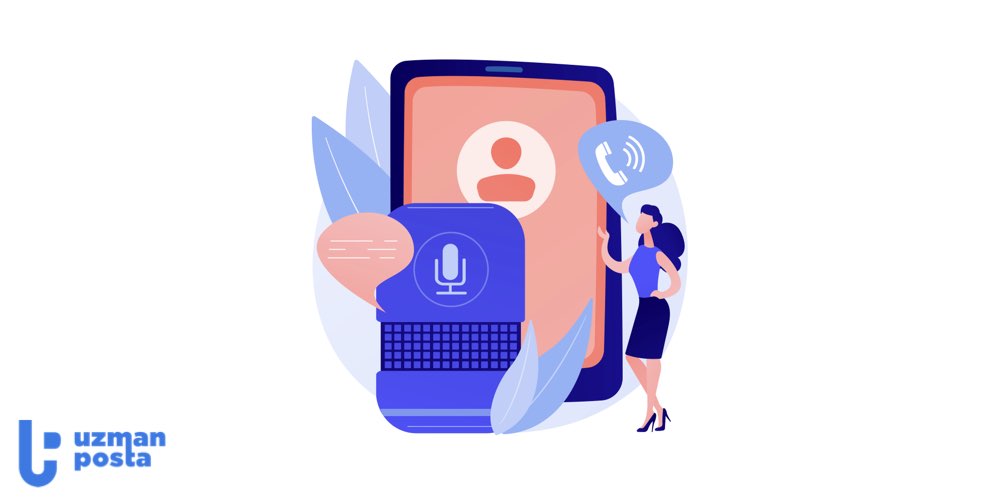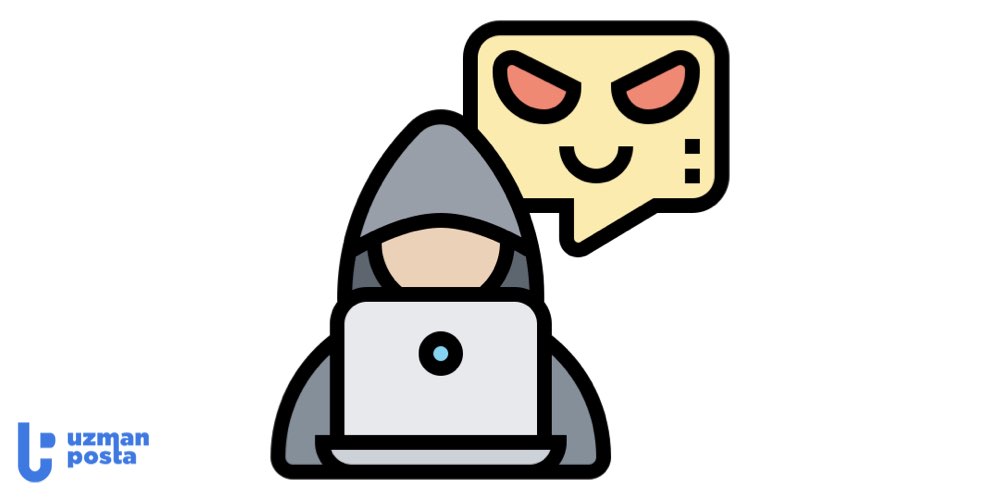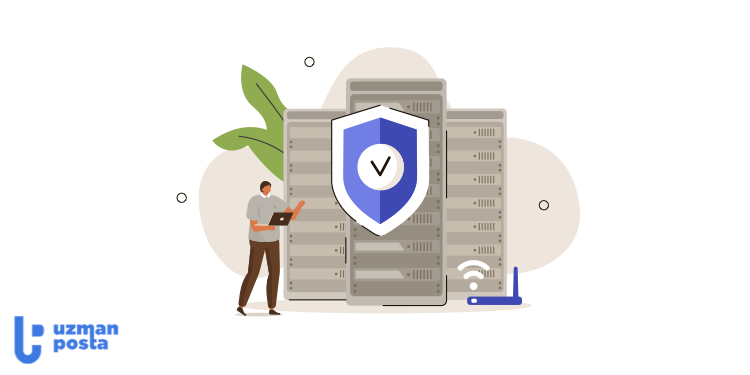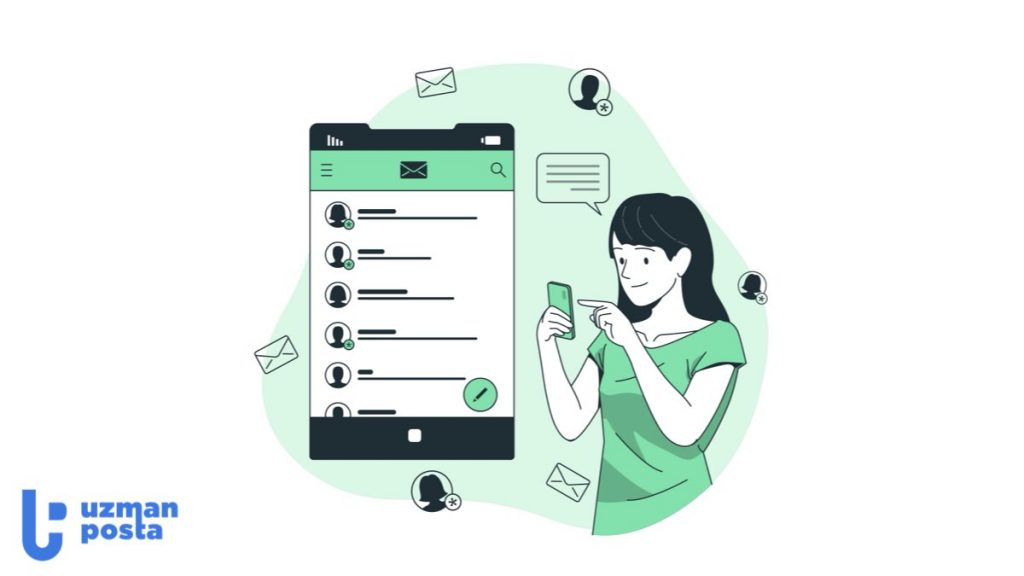
E-posta Hesabını Kurtarma
13 Mayıs 2024
E-posta hesabınıza erişimi kaybetmek oldukça sinir bozucu olabilir. Ancak şifrenizi unuttuysanız, e-posta adresinizi hatırlayamıyorsanız, yetkisiz erişimden şüpheleniyorsanız veya başka oturum açma sorunlarıyla karşılaşıyorsanız endişelenmeyin. E-posta hesabınızı kurtarmanıza yardımcı olacak bazı yöntemler vardır.
E-posta Hesabı Silindiğinde Ne Olur?
E-posta hesabi silindiğinde, tüm e-posta’lar ve veriler e-posta kutunuzdan kaldırılır. Ancak, e-posta adresinizdeki tüm ücretli abonelikler veya ücretler hala geçerli olacaktır. Bu nedenle, e-posta kutunuzu silmeyi düşünüyorsanız, önce aboneliklerden e-posta hesabınızı kaldırın.
Kullanıcı Adımı Unuttum sayfasına giderek hesabınızın silindiğini onaylayın. E-posta adresinizi veya kullanıcı adınızı yazın. Hesabın tanınmadığı söylenirse, muhtemelen silinmiştir ve geri alınamayabilir.
E-posta Hesabını Kurtarma
E-posta hesabınızı aktif olmadığı, yanlışlıkla silindiği veya giriş bilgilerinizi unuttuğunuz için kurtarmak isteyebilirsiniz.
Şifrenizi unutmak her zaman başınıza gelebilecek bir şeydir. Basit talimatlarla şifrenizi kolayca sıfırlayabilirsiniz. Bu nokta gelecekte şifrelerinizi unutmamak için bir şifre yöneticisi uygulaması kullanabilirsiniz.
Hesabınız silindiyse, kurtarmak için ortalama 30 güne kadar süreniz olacaktır. Zaman sınırınız dolduğunda, artık e-posta kutunuzu geri alamazsınız.
Gmail Hesabı Kurtarma
Aşağıdaki listede şifrenizi unuttuğunuzda Gmail hesabınızı nasıl kurtaracağınıza dair adımları bulabilirsiniz:
1. Google Hesabı kurtarma sayfasını ziyaret edin: Bilgisayarınızda veya mobil cihazınızda bir web tarayıcısı açın ve Google Hesabı kurtarma sayfasına gidin.
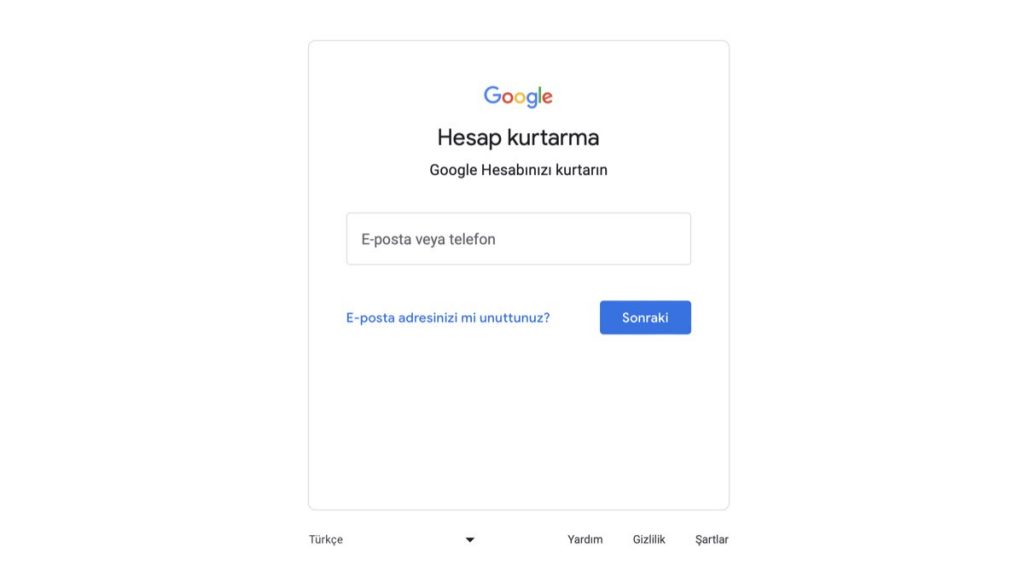
2. Hesaba bağlı kullanıcı adını veya e-posta adresini yazın: Google Hesabınızla ilişkili kullanıcı adını veya e-posta adresini verin. Emin değilseniz daha önceki iletişimleri veya cihazınızın ayarlarını kontrol edin.
3. “Şifremi unuttum “u seçin ve belirtilen şekilde devam edin: “Şifremi unuttum” seçeneğini seçtikten sonra ekrandaki adımları izleyin. Daha önce kullandığınız parolaları girmeniz veya daha fazla kimlik doğrulaması yapmanız istenebilir.
4. Kimliğinizi doğrulamak için güvenlik sorularını yanıtlayın: Google, hesabın yasal sahibi olduğunuzdan emin olmak için güvenlik soruları sorabilir. Hesabınızı oluştururken girdiğiniz verilere dayalı olarak ayrıntılı yanıtlar verin.
5. İstendiğinde şifrenizi sıfırlayın: Kimliğiniz onaylandığında size şifrenizi sıfırlama seçeneği sunulacaktır. Daha önce kullandıklarınızdan farklı, güvenli bir parola seçin. Belirtilen parola kriterlerine uyduğunuzdan emin olun.
Aşağıdaki listede e-posta adresini unuttuğunuzda, Gmail hesabınızı nasıl kurtaracağınızı ayrıntılı olarak bulabilirsiniz:
1. Google Hesabı kurtarma sayfasına gidin: Tercih ettiğiniz web tarayıcısını kullanarak Google Hesabı Kurtarma sayfasına gidin.
2. “E-postamı unuttum” seçeneğine tıkladıktan sonra ilgili seçeneği seçin: Kurtarma sayfasının seçenekler listesinden “E-postamı unuttum” seçeneğini seçin. Duruma bağlı olarak sizden hesapla ilgili bir telefon numarası veya kurtarma e-posta adresi istenebilir.
3. Kimliğinizi doğrulamak için gereken verileri sunun: Telefon numaranız veya kurtarma e-posta adresiniz gibi gerekli verileri girdikten sonra ekrandaki adımları izleyin. Gönderdiğiniz verilerin hesabınıza bağlı olanlarla aynı olduğundan emin olun.
4. Sahipliğinizi onaylayın ve kullanıcı adlarının bir listesini alın: Hesabın yasal sahibi olduğunuzu kanıtlamak istiyorsanız, prosedürleri izleyin. Doğrulamanın ardından Google size hesabınıza bağlı kullanıcı adlarının bir listesini gösterecektir.
Yetkisiz erişim durumunda Gmail hesabını kurtarma
Yetkisiz erişimden şüpheleniyorsanız, saldırıya uğramış Gmail hesabını kurtarma adımlarını aşağıdaki listede bulabilirsiniz:
1. Gmail giriş sayfasını ziyaret edin ve “Yardıma mı ihtiyacınız var?” bağlantısına tıklayın.
2. Hesap kurtarma işlemini başlatmak için “Şifremi mi unuttum?” seçeneğini seçin.
3. Gmail hesabınız için kullandığınızı hatırladığınız son parolayı girin. Unutulduysa, “Başka bir yol dene” seçeneğini seçin.
4. Google, kurtarma e-postanıza veya hesapla ilişkili telefon numaranıza bir doğrulama kodu göndermek gibi yöntemler kullanarak kimliğinizi doğrulayacaktır.
5. Kimlik doğrulama işlemini tamamlamak için Google tarafından sağlanan talimatları izleyin.
6. Kimliğiniz onaylandıktan sonra Gmail hesap şifrenizi sıfırlayabilirsiniz.
7. Daha önce kullanılmamış güçlü ve benzersiz bir parola seçin ve Gmail hesabınız için güncelleyin.
8. Parolanızı sıfırladıktan sonra hesap ayarlarınızı gözden geçirin ve daha fazla koruma için iki faktörlü kimlik doğrulama gibi ek güvenlik önlemlerini etkinleştirmeyi düşünün.
9. Parolanızı düzenli olarak güncelleyerek, şüpheli e-postalara ve bağlantılara karşı dikkatli davranarak ve cihazlarınızı ve antivirüs yazılımınızı güncel tutarak hesabınızı güvende tutun.
Hesabınızı sildiğinizde Gmail hesabını kurtarma
Gmail hesabınızı yanlışlıkla sildiyseniz ya da pişman olduysanız, hesabınızı hayata döndürmek için aşağıdaki adımları izleyin:
1. Gmail giriş sayfasına gidin ve “Yardıma mı ihtiyacınız var?” bağlantısına tıklayın.
2. “E-postamı unuttum?” seçeneğini seçin ve kaybolan hesabınızla ilişkili kurtarma e-posta adresini veya telefon numarasını girin.
3. Silinen hesabın gerçek sahibi olduğunuzu Google’a kanıtlayacağınız kimlik doğrulama süreci için kendinizi hazırlayın. Verdikleri ipuçlarını ve talimatları izleyin.
4. Şans sizden yanaysa, kayıp Gmail hesabınıza bir kez daha erişim izni alacaksınız.
5. Ayarlarınızı güncellemek ve kaybolduğunu düşündüğünüz tüm önemli bilgilerin hala yerinde olduğundan emin olmak için bir dakikanızı ayırın.
Silinen bir Gmail hesabını kurtarmak söz konusu olduğunda zamanın çok önemli olduğunu unutmayın, bu nedenle kurtarma girişimlerini geciktirmeyin, çünkü şansınız zamanla azalır.
Outlook Hesabını Kurtarma
Outlook Mail parolanızı unutmak sinir bozucu bir deneyim olabilir, ancak neyse ki Outlook parolanızı sıfırlamak ve hesabınıza yeniden erişim sağlamak için kolay bir yol sunar.
Aşağıda Outlook Mail parolanızı nasıl sıfırlayacağınıza dair adım adım bir liste bulabilirsiniz:
1. Outlook.com web sitesine gidin: Outlook.com web sitesine gidin.
2. E-posta adresinizi girin: Outlook Mail hesabınızla ilişkili e-posta adresini girin.
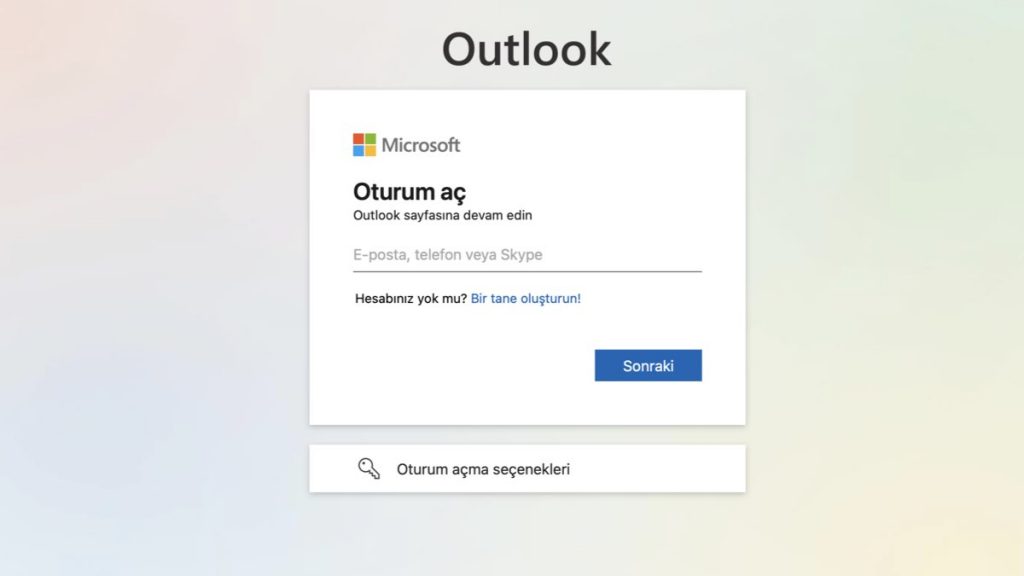
3. “Parolanızı mı unuttunuz” seçeneğini seçin: Parolanızı sıfırlama nedeni olarak “Parolamı unuttum” seçeneğini seçin.
4. Kimliğinizi doğrulayın: Telefon numaranızı veya e-posta adresinizi vererek ya da güvenlik sorularını yanıtlayarak kimliğinizi doğrulayın.
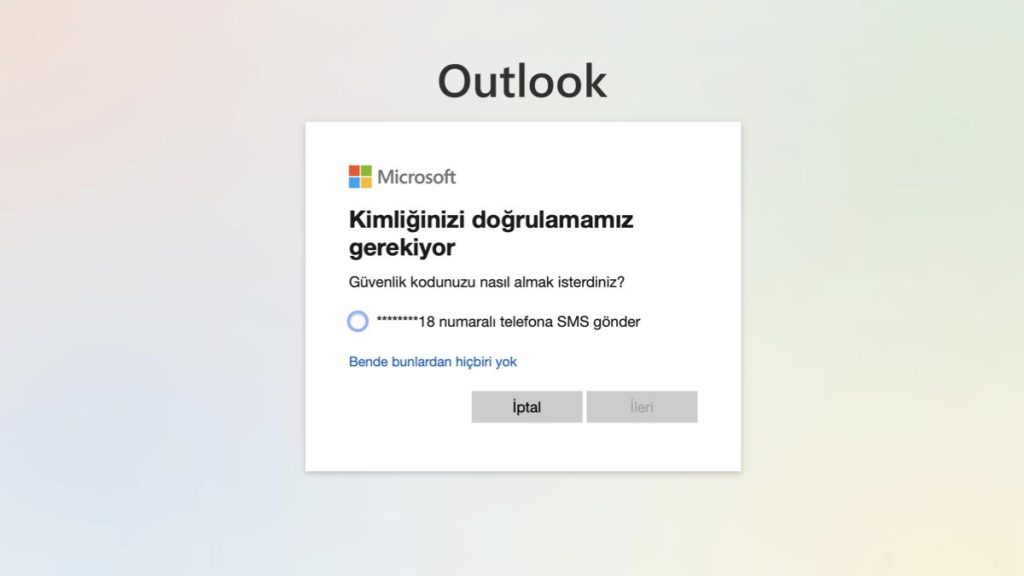
5. Yeni bir parola oluşturun: Kimliğiniz doğrulandıktan sonra, yeni bir parola oluşturmanız istenecektir. Yeni parolanız en az 8 karakter uzunluğunda olmalı ve harf, rakam ve sembollerden oluşan bir birleşim içermelidir.
6. Değişikliklerinizi kaydedin: Değişikliklerinizi kaydetmek için “Kaydet” butonuna tıklayın.
7. Cihazlarınızdaki şifrenizi güncelleyin: Parolanızı değiştirdikten sonra, Outlook Mail hesabınıza erişmek için kullandığınız tüm cihazlarda güncellemeniz gerekecektir.
8. Bir parola yöneticisi kullanmayı düşünün: Parolalarınızı takip etmenize yardımcı olması için giriş bilgilerinizi güvenli bir şekilde saklamak üzere bir parola yöneticisi kullanabilirsiniz.
Parolanızı düzenli olarak güncellemeniz ve unutmanız durumunda parolanızı daha kolay sıfırlayabilmeniz için bir kurtarma e-postası veya telefon numarası ayarlayın.
Belirlediğiniz yeni şifreyi hatırlamanız önemlidir, böylece tekrar sıfırlama sürecinden geçmek zorunda kalmazsınız. Ayrıca, hesabınızı güvende tutmak ve bilgisayar korsanlığı girişimlerinden korumak için benzersiz ve güçlü bir parola kullanın.
Microsoft 365 tarafından barındırılan bir kurumsal e-posta kullanıyorsanız, yöneticinizin parolanızı sıfırlamak için farklı adımları olacaktır.
Yahoo Hesabı Kurtarma
Yahoo e-posta hesabınızı kurtarmak, kullanıcı adınızı veya şifrenizi sıfırlamak kadar basit bir işlemdir. Ancak, bunu yapmak için bir telefon numarasına ve bir e-posta adresine ihtiyacınız vardır. Fakat temel bilgiler olmadan Yahoo e-posta hesaplarını kurtarmak biraz daha zordur.
Unutmayın, silme işleminin üzerinden 30 günden uzun bir süre geçmişse, silinmiş bir Yahoo hesabını kurtaramazsınız (bu süre çeşitli bölgelerde değişiklik gösterebilir).
Yahoo e-posta kurtarma işleminize başlamanın en iyi yolu masaüstü bilgisayarınızı kullanmaktır. Cep telefonunuzu kullanarak da şifrenizi sıfırlayabilir ve hesabınızı kurtarabilirsiniz, ancak masaüstünü kullanmak daha fazla kolaylık sağlar.
1. Yahoo giriş sayfasına gidin ve geçmişte kullandığınız kimlik bilgilerini kullanarak oturum açmayı deneyin.
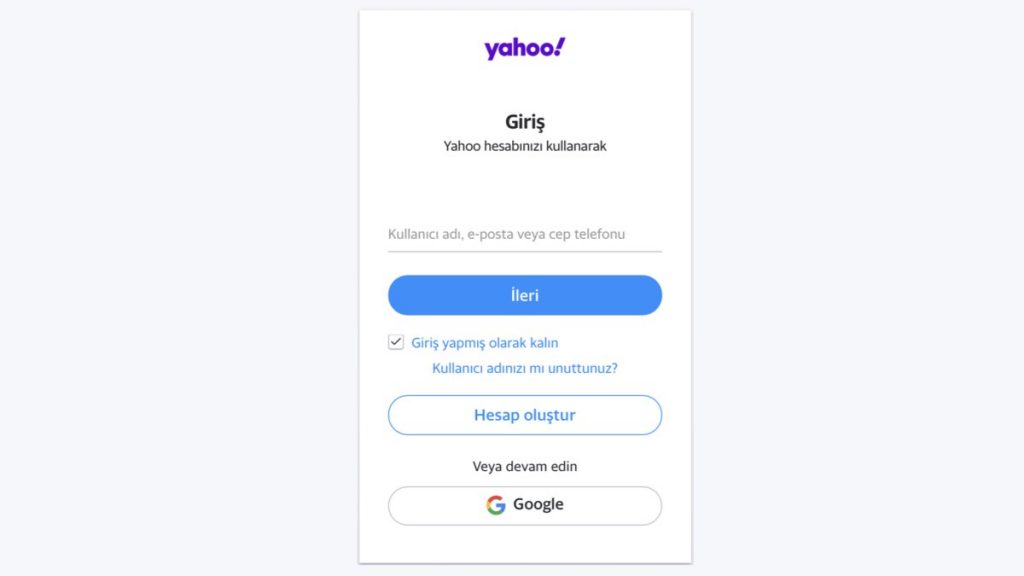
2. Bir kimlik doğrulama yöntemi seçin. Telefonunuza bir doğrulama kodu gelebilir veya ”Kullanıcı adınızı mı unuttunuz?” seçeneğine tıklayabilirsiniz.
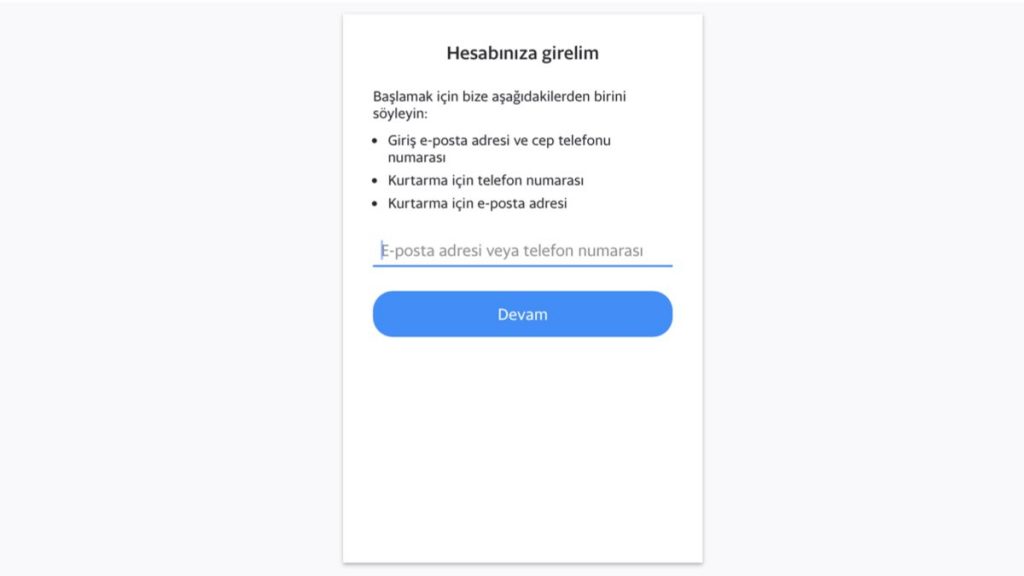
3. Aldığınız doğrulama kodunu girin ve yeni bir şifre oluşturun.
4. Tekrar Devam Et’e tıklayın. Şimdi hesap kurtarma ayarlarınızı onaylamanız istenecektir. Bunları kontrol edin veya Daha sonra hatırlat’a tıklayın.
5. E-posta kutunuz yeniden etkinleştirildi.
E-posta ve Telefon Numarası Olmadan E-posta Kurtarma
Alternatif bir kurtarma e-postanız veya posta kutunuza erişmek için bir doğrulama kodu almak üzere kullanabileceğiniz bir telefon numaranız yoksa, bir Yahoo uzmanıyla iletişime geçmeniz gerekecektir.
Bunu yapmak için Yahoo giriş sayfasına gidin ve “Parolanızı mı unuttunuz?” seçeneğine tıklayın. Ardından, ”Erişimim yok” seçeneğine tıklayın.
Ardından, konuyu seçerek (Parola ve oturum açma → ‘Parolamı değiştiremiyorum → Bir Yahoo uzmanına e-posta gönder), formu doldurarak ve bir sorgu oluşturarak bir talep oluşturmanız gerekir. Ardından, Yahoo’nun yanıtını beklemeniz gerekecektir.
Ancak, Yahoo’nun gerçek olduğunuza ve hesabı hacklemeye çalışmadığınıza inanması için yeterli bilgi sağlayamazsanız, erişim elde edemezsiniz.
Son 30 Günde Silinen Hesaplar
Ne yazık ki, 30 günlük zaman dilimini geçtikten sonra silinen hesaplar kurtarılamaz. Avustralya, Hindistan ve Yeni Zelanda’da kayıtlı hesaplar için 90 gün, Brezilya, Tayvan ve Hong Kong’daki hesaplar için 180 gün süreniz olacaktır.
Dolayısıyla, eski Yahoo hesabınızı nasıl kurtaracağınızı merak ediyorsanız, muhtemelen mümkün değildir ve Gmail, Outlook veya Yahoo gibi büyük posta hizmeti sağlayıcılarından birinde yeni bir posta hesabı oluşturmak daha iyidir.